La seguridad y privacidad siempre deben ir de la mano y más aún en este mundo que se mueve en torno a las redes sociales donde se publican muchas fotos personales y el solo detalle de acceder a la red nos hace vulnerables a ser víctimas de cualquier tipo de engaño o robo. Si que es cierto que gracias a los avances de la tecnología, el teléfono móvil se ha convertido en uno de los principales lugares donde las personas guardamos información de carácter personal, y entre estos datos, las fotos y los vídeos destacan bastante por encima de los demás.
Al usar nuestros dispositivos Android, contamos con un riesgo aun mayor ya que la conexión usada es inalámbrica y debido a esto, se corre un riesgo superior debido a la configuración de esta red al ser abierta es visible por todos los usuarios, y podemos correr el riesgo de que alguien acceda a la información de nuestro teléfono.
Otro caso más común, si no tenemos el desbloqueo de pantalla protegido con una contraseña, pin o patrón o con métodos más sofisticados como la huella dactilar o el reconocimiento facial, es que cuando dejamos nuestro teléfono bajo nuestra supervisión alguien pueda cogerlo y mirar toda la información que tenemos almacenada en su interior.
Un buen método de protección es usar aplicaciones en Android que nos permitan ocultar nuestras imágenes o videos y así evitar que personas no autorizadas tengan acceso a este contenido, pero por norma general las principales marcas de teléfonos con este sistema operativo (Samsung, Huawei y Xiaomi) tienen la forma de guardar la información sin necesidad de descargar ningún tipo de aplicación. Es por esta razón que hoy en Solvetic analizaremos como ocultar las fotos y los vídeos desde el propio teléfono o con algunas de estas aplicaciones paso a paso.
Los móviles Huawei incorporan de fábrica una función llamada “Espacio privado” que funcionaría como un espacio paralelo al principal al que podemos acceder a través de un patrón o contraseña distinto al espacio principal (incluso con la huella de otro dedo). Así podremos funcionar con estos dos espacios, utilizando el espacio privado para meter la información que no queremos que está a la vista de cualquiera (en el caso de este tutorial fotos y vídeos, pero si que es cierto que también funciona con otros archivos y aplicaciones, por lo cual es muy útil)
Para crear un espacio privado en tu móvil Huawei los pasos que tendrás que seguir son los siguientes:
- Pulsa en “Ajustes”
- Accede a “Seguridad y privacidad”
- En el listado, pulsa en “Espacio privado”
- Una vez dentro del espacio privado, pulsa en “Habilitar”
- Introduce por seguridad tu código de seguridad
- Si quieres, asocia la huella dactilar.
- Ahora, tendrás un segundo espacio donde podrás guardar los fotos y vídeos que no quieres que sean vistos en tu terminal Huawei.
En el caso de Samsung, no tiene la función del espacio privado pero lo que si tiene es la llamada “Carpeta segura” para que enviamos ahí archivos y aplicaciones que no queremos que sean accesibles para los demás. No se tratará de un espacio paralelo, en este caso es una carpeta privada donde Apps y archivos pueden estar guardados con un extra de seguridad.
En este post te explicamos cómo utilizar la carpeta segura en Samsung.
En el caso de los terminales con la marca Xiaomi, la opción para guardar fotos y vídeos va a ser crear un espacio paralelo, pero con el nombre de Segundo Espacio en esta marca. Aquí podemos utilizar este espacio de forma alternativa al espacio principal para guardar fotos, vídeos y otros archivos y Apps bajo una contraseña diferente al espacio principal.
Para crear un segundo espacio en Xiaomi tienes que:
- Acceder a los “Ajustes”
- Pulsar en “Segundo espacio”
- Continuar pulsando en “Activar segundo espacio”
- Establecer una contraseña para el segundo espacio.
Desarrollada por LockmyPix, esta aplicación gratuita nos permite ocultar de forma simple todas las fotos, los vídeos y álbumes alojados en Android. Los datos privados están cifrados de manera segura con AES aumentando así su seguridad.
- Cifrado AES de grado militar
- Fácilacceso con PIN o un patrón
- Crea backups cifrados
- Uso de Fake-Login
- Podrás ocultar y archivar fotos y vídeos sin limites
- Las imágenes y los vídeos desaparecen de la galería
- Disponible y accesible en múltiples dispositivos
- Posibilidad de usar la tarjeta SD en vez de la memoria interna
- Disponible también sin conexión a Internet
Una vez accedamos será necesario configurar el respectivo PIN de acceso:
Al accede, podemos definir qué tipo de acción ejecutar, tomar una foto o video o importarlas de forma local. Así estos estarán protegidos.
Podremos descargarlo gratuitamente en el siguiente enlace:
Esta simple aplicación nos va a dar la posibilidad de ocultar fotos y videos en tan solo unos pasos y así proteger esta información valiosa para todos nosotros.
Incluye una nueva función la cual nos permite con tan solo un solo clic, navegar por las fotos ocultas del teléfono en el navegador de escritorio directamente. Nos permite personalizar las carpetas visibles cuando deseemos mostrar distintas fotos a diferentes personas y así no tener todas en una sola carpeta.
- Soporte de huella digital, patrón o bloqueo de PIN
- Ocultar directamente archivos de aplicaciones de terceros
- Fácil de compartir las fotos o videos privados a otros
- Compatible con Fotos, vídeos y fotos de Google+
- Cuenta con un visor de imágenes avanzadas el cual muestra el nivel de píxeles de los elementos
- GIF es compatible
- Múltiples temas
- Con un solo clic podremos ver las fotos ocultas del teléfono en el navegador de escritorio
- Copia de seguridad de archivos ocultos en la unidad de Google
- Incluye el modo Fake con el cual se puede proteger la privacidad para verificaciones inesperadas
- No aparece en la lista de aplicaciones utilizadas recientemente
Al momento de acceder debemos definir un patrón de bloqueo. Una vez accedamos veremos dos pestañas:
Pulsamos en el icono superior y seleccionamos el tipo de elemento a proteger, en este caso Fotos. Serán desplegadas las diversas carpetas y allí seleccionaremos las fotos a proteger. Una vez seleccionadas, pulsamos sobre el icono de la aplicación y veremos el siguiente mensaje:
Alli pulsamos en Aceptar para ocultar las imágenes seleccionadas, así de simple funciona esta app.
Esta disponible de forma gratuita en el siguiente enlace:
Esta práctica utilidad, es una de las aplicaciones más usadas en la actualidad para el bloqueo de fotos y videos en Android.
Keepsafe protege fotos y videos personales, usando métodos de seguridad como bloqueo por PIN, ID táctil con huella digital y cifrado de grado militar AES. Con Keepsafe tendremos una de las mejores opciones para ocultar imágenes y videos. Al usar esta aplicación, podremos mantener seguras nuestras fotos y ahorrar espacio en el teléfono
- Todo siempre estará protegido: Nuestros elementos multimedia están protegidas por un PIN, un patrón o huella digital
- Respaldo de las fotos o vídeos en caso de fallos o robo del equipo
- Compartir fotos con la función Envío seguro: Sera posible compartir fotos privadas con confianza, controlar el tiempo que el destinatario ve la foto y esto gracias a que las fotos desaparecen 20 segundos luego de que se abren
- Sincronización de fotos o vídeos: Con Keepsafe será posible usar la nube privada cifrada la cual sincroniza de forma segura las fotos, vídeos y álbumes en todos los dispositivos asociados
- Bloqueo al colocarlo boca abajo: Keepsafe se bloquea automáticamente cuando se pone el dispositivo boca abajo
- Keepsafe no se muestra en la lista de aplicaciones usadas recientemente
Si deseamos podemos adquirir una versión Premium con mucha más características. Para su uso debemos crear una cuenta y cuando accedamos será necesario definir un PIN de acceso. Una vez accedamos este será el entorno de la aplicación:
Pulsamos en el signo + ubicado en la parte inferior y seleccionamos el tipo de acción a realizar: En este caso hemos seleccionado Importar fotos y una vez estas sean seleccionadas podremos ubicarlas en la carpeta deseada y allí estarán protegidas:
Su descarga gratuita esta disponible en el siguiente enlace:
Catalogada como una de las mejores aplicaciones de seguridad en Play Store, Hide Files nos ayuda en la tarea de ocultar fotos y videos en Android con unos pocos pasos y de forma segura. Andrognito hace uso de técnicas de cifrado de grado militar AES para bloquear archivos con múltiples capas de protección y ofrece una de las velocidades de cifrado más rápidas para Android. Andrognito es útil para almacenar los archivos en la nube privada y así liberar espacio en el dispositivo.
- Bloqueo de forma segura de fotos, videos y archivos privados en la nube de Andrognito
- Posibilidad de crear copia de seguridad de las imágenes secretas, videos y archivos grandes en la nube de Andrognito con el fin de liberar más espacio para instalar más aplicaciones y juegos en el equipo
- Capacidad de acceder a todos los archivos sincronizados con la nube en todos los dispositivos Android con la misma cuenta
- Posee el modo invisible el cual oculta el ícono de la aplicación del iniciador
- Crea una bóveda falsa para engañar a los intrusos y ver algunos archivos falsos en una bóveda falsa que no sean los archivos reales
- Hace uso de un cifrado Encry, el cual es un cifrado de extremo a extremo el cual garantiza que todos los datos están completamente seguros
- Posee temas personalizados
- Opción de usar Pin dinámico
Una vez instalada podremos acceder con Facebook, Google o correo electrónico y luego de configurar una contraseña veremos lo siguiente. Allí podemos ir a la pestaña Images o Vídeos y pulsamos en el botón inferior donde veremos lo siguiente:
Allí seleccionamos el tipo de elemento a cargar y procedemos a seleccionar las imágenes o videos a ocultar. Una vez seleccionados pulsamos en el icono de verificación y será desplegado el siguiente mensaje:
Alli confirmamos la acción de protección.
Su descarga gratuita esta disponible en el siguiente enlace:
Otra de las aplicaciones de gran acogida por miles de usuarios de Android es Vault la cual va mucho mas allá de ocultar imágenes, nos permite ocultar videos, SMS, registros de llamadas y contactos en el teléfono. Vault es una aplicación muy completa con la cual tenemos herramientas adicionales como bloqueo de aplicaciones, marcadores privados, navegación de incógnito, respaldo en la nube y muchas otras funciones útiles.
- Oculta y protege las imágenes y videos: Las imágenes y videos importados al teléfono sólo podrán verse o reproducirse después de ingresar la contraseña correcta
- Oculta y protege los SMS del equipo
- Posee un navegador privado
- Podremos respaldar la información en la nube
- Protección de contactos y registros de llamadas: Con Vault, será posible configurar los contactos como privados y todos los registros de llamadas y SMS asociados serán ocultos de los demás usuarios
- Bloqueo de aplicaciones: Esta función nos permite bloquear aplicaciones sociales, imágenes, registros de llamadas y teléfono para impedir accesos no autorizados
- Posibilidad de asignar un correo para la recuperación de la contraseña
- Alertas de irrupción: Con esta opción, se toma en secreto una fotografía de quien intenta ingresar con una contraseña incorrecta al equipo
- Podremos crear múltiples Vaults y Vault Falso para una mejor gestión de los elementos
Al momento de acceder a la aplicación debemos confirmar la contraseña a usar. Pulsamos en Aceptar y veremos las diversas opciones de la aplicación:
Una vez accedamos podremos elegir que tipo de actividad llevar a cabo. En este caso seleccionamos Fotos y en la siguiente ventana definimos el tipo de elemento a cargar:
Pulsamos en el icono de fotos y ahora basta con seleccionar las imágenes a ocultar en Android. Allí pulsamos en Importar y de este modo esa imagen será oculta y protegida.
Su descarga gratuita esta disponible en el siguiente enlace:
Esta es otra de las mejores aplicaciones para todo lo relacionado con ocultar imágenes y videos en Android por sus prestaciones.
Un punto a favor de esta aplicación gratuita es que, aparte de ocultar los elementos, nos permite realizar otro tipo de tareas como edición de las imágenes, crear copias de respaldo, etc.
- Bloquea cualquier imagen y video
- Podremos usar diferentes baúles para múltiples personas
- Función de tomar una foto cuando alguien intenta acceder al equipo de forma errónea
- Podremos usar un PIN o una contraseña de texto para proteger los baúles de Vaulty
- Será posible guardar los medios ocultos, incluso el equipo está dañado o perdido
- Podremos crear nuevos álbumes y ordenar o filtrar por varios atributos.
Al acceder a la aplicación veremos las diversas opciones de uso de la aplicación. Ahora debemos definir el tipo de protección a usar:
Con esto definido, veremos lo siguiente. Allí pulsamos en el botón Hide Pictures & Videos para acceder a las imágenes que deseamos ocultar. Una vez seleccionadas, pulsamos en el icono de candado y así protegeremos estas imágenes.
Su descarga esta disponible en el siguiente enlace:
Una aplicación que cumple a cabalidad con todo el tema de protección ya que nos permite bloquear WhatsApp, Facebook, Messenger, Galería, Vídeos y protege nuestras conversaciones personales. Con Zona Privada podremos ejecutar diversas herramientas tanto para proteger nuestra información como para añadir seguridad al propio equipo.
- Bloqueo de Facebook, WhatsApp, Snapchat, Messenger, Galería y otras aplicaciones importantes que exponen nuestra privacidad
- Protección de contraseña segura
- Detecta el riesgo potencial de la privacidad en cualquier momento
- Limpia el historial de búsqueda de inmediato
- Capacidad de navegar por sitios web favoritos en la Navegación Privada
- Capacidad de usar iconos falsos para distraer
- Opción de personalizar el modo de bloqueo
- Evita el spam, las llamadas no deseadas ya que las ubica en la lista negra
- Podemos usar un patrón o contraseña digital para bloquear/desbloquear apps
- Bloquea todas las apps con la Función Avanzada en caso de robo
- Es posible controlar de forma remota el teléfono perdido con mensajes de texto y más.
Al momento de acceder debemos configurar la contraseña. Una vez definida estaremos en la aplicación donde veremos diversas herramientas a usar. En este caso pulsamos en la opción Álbum privado y veremos lo siguiente:
Pulsamos en el signo + para acceder a la carpeta deseada donde seleccionaremos la imagen o imágenes a proteger:
Una vez seleccionadas pulsamos en Añadir y de este modo se ha completado el proceso.
Su descarga esta disponible en el siguiente enlace:
Esta aplicación tiene un enfoque más de edición de fotos y diseños, peor dentro de sus características nos da la opción de ocultar nuestras imágenes.
Piktures cuenta con grandes características como una vista de calendario, filtro de Ubicación, filtro de los medios de comunicación, el juego de vídeo y álbumes permitiendo una administración sencilla de todos los elementos multimedia.
- Podemos modificar el tamaño de las imágenes antes de compartirlas
- Oculta álbumes
- Cuenta con Calendario y ubicación vista
Al momento de acceder veremos lo siguiente. Pulsamos en el botón de Aceptar y Comienzo y para configurar la clave secreta donde se ocultarán los elementos, pulsamos en el menú lateral y elegimos la opción secret drive:
Alli se desplegará lo siguiente. Pulsamos en el botón Activa tu secret drive y es hora de definir el Pin:
Su descarga esta disponible en el siguiente enlace:
Hemos visto las diferentes opciones que tenemos en Android para proteger nuestros archivos de una forma simple, pero con grandes prestaciones de seguridad.






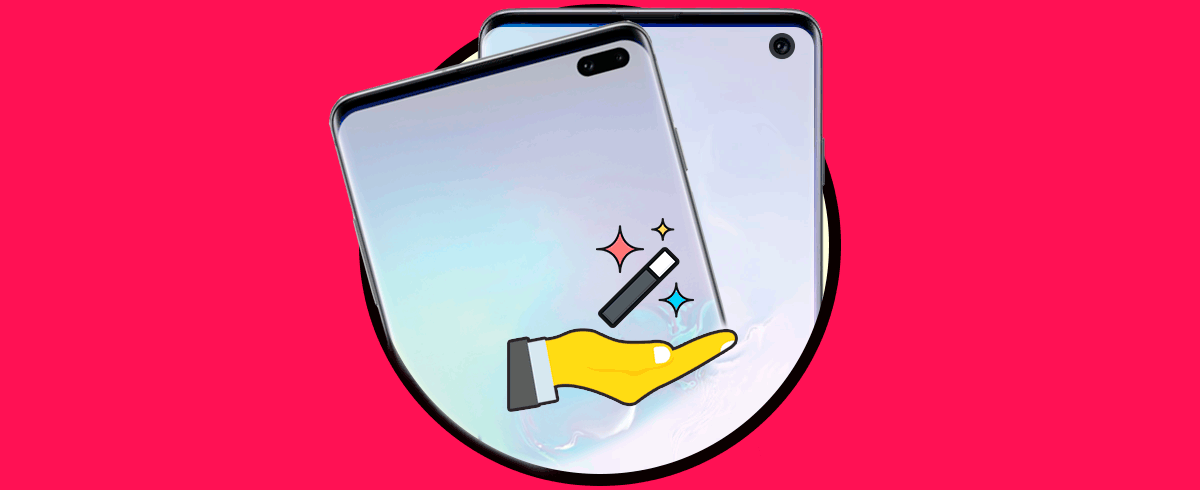

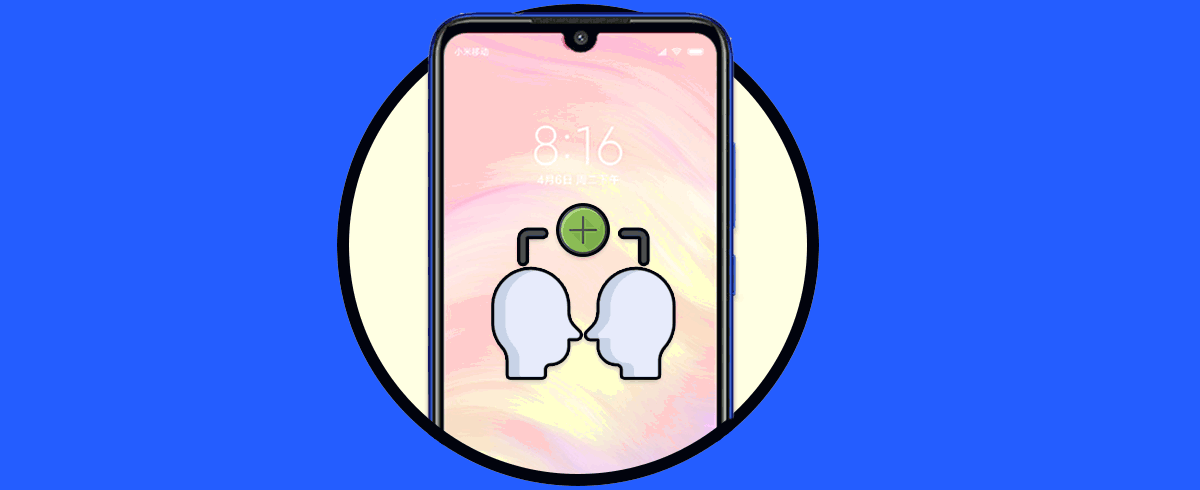




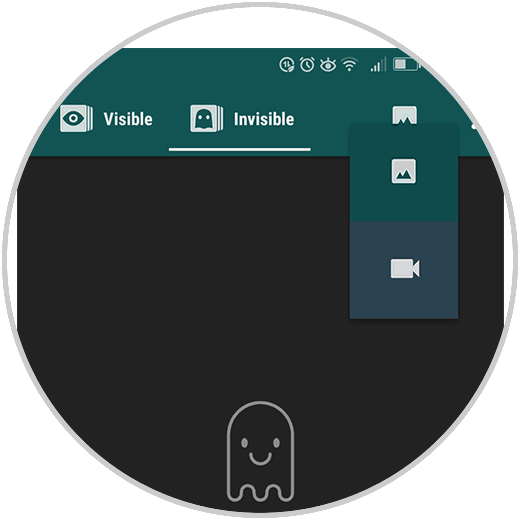
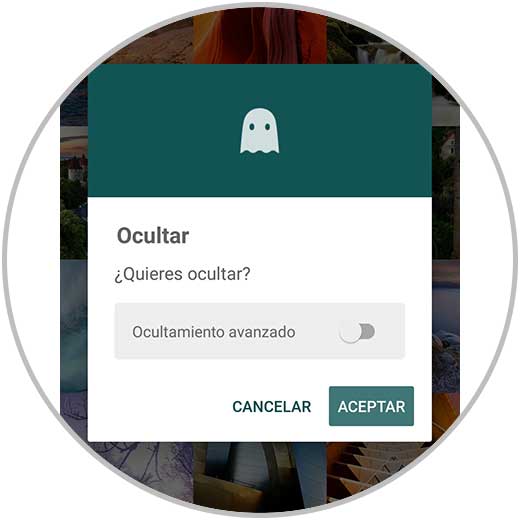
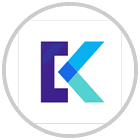
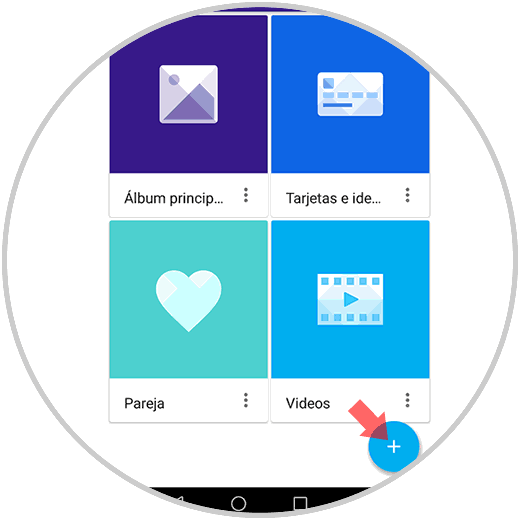
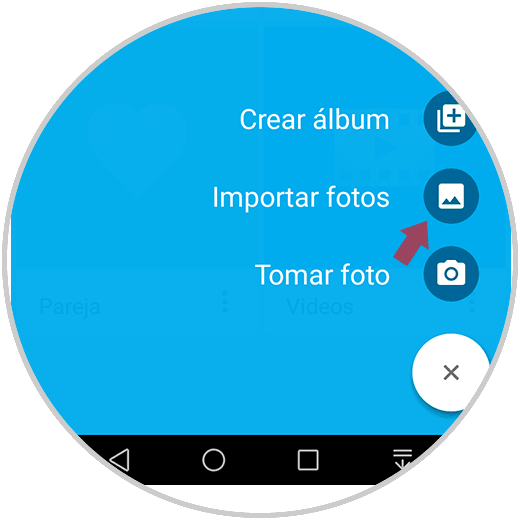
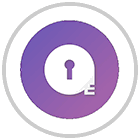
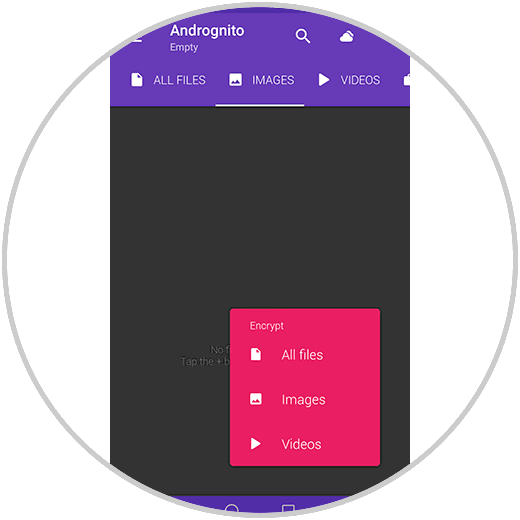
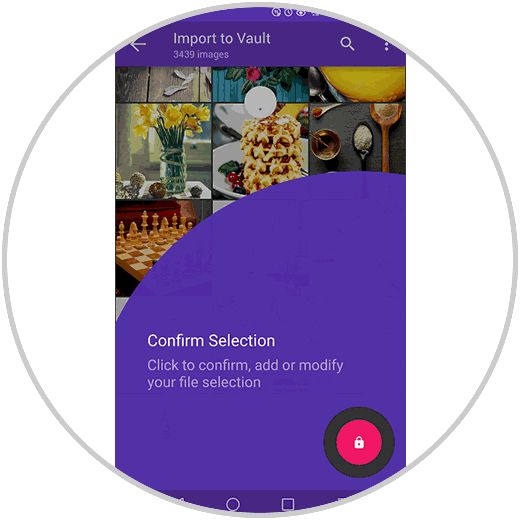
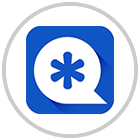

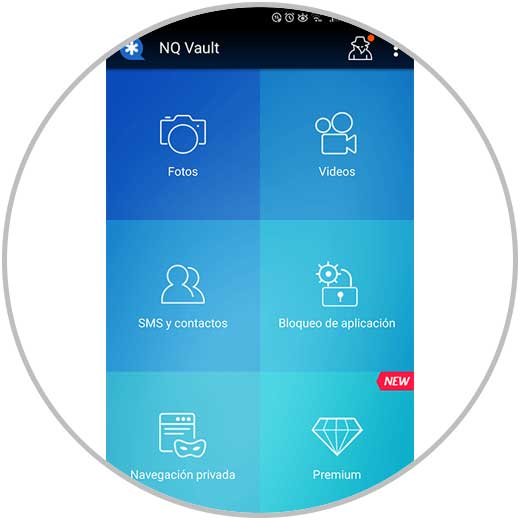

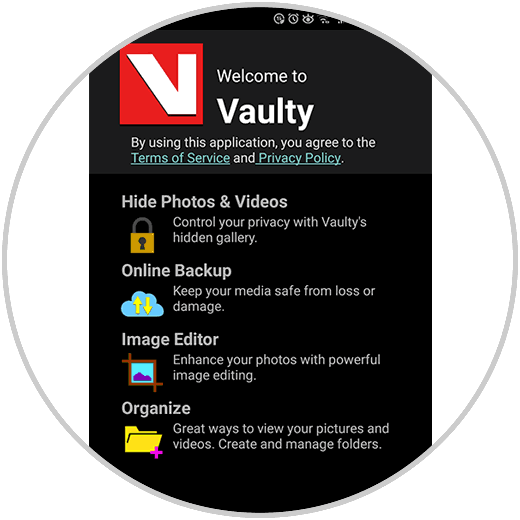
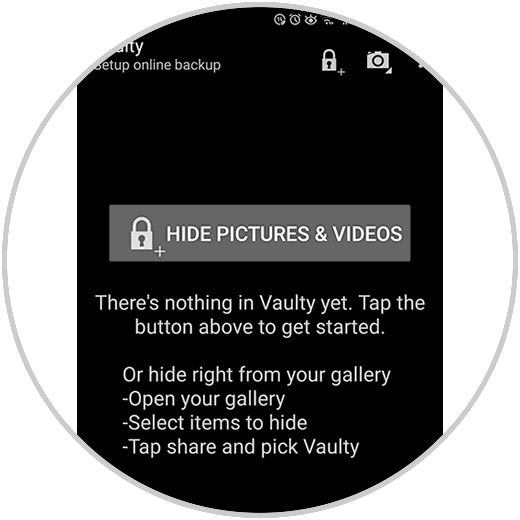
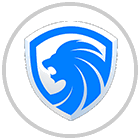
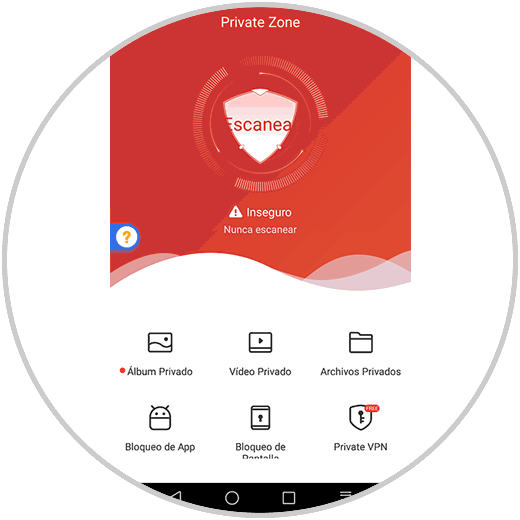
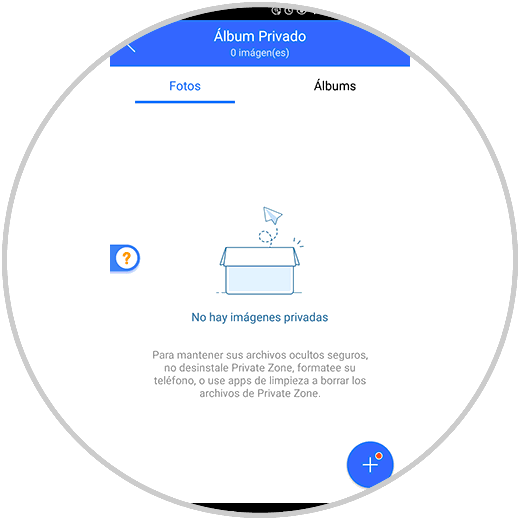
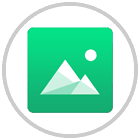
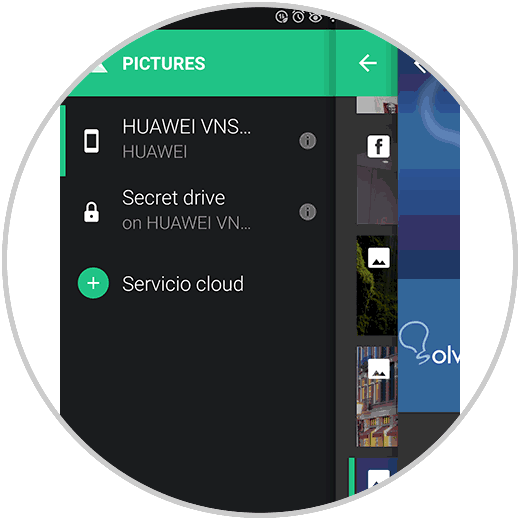
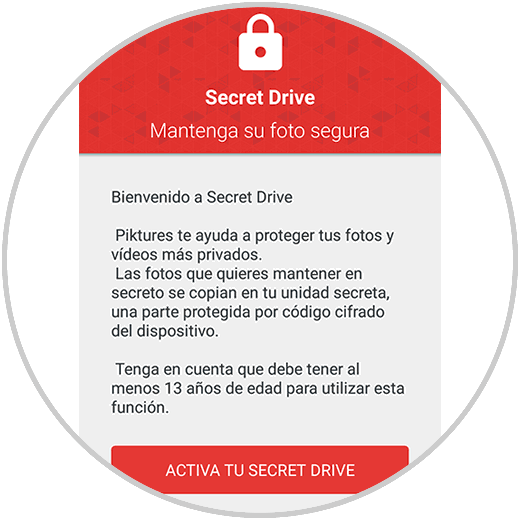



0 Comentarios